Jos jätämme huomiotta lippulaivalaitteet, Chromebookit eivät ole aivan tehokkaimpia kannettavia tietokoneita. Sen sijaan, että luottaisivat korkealuokkaisiin laitteistoihin, he luottavat yleensä optimointiin ja Chrome-käyttöjärjestelmän vaatimattomuuteen. Halvemmissa laitteissa on kuitenkin toisinaan ongelmia. Jotkut käyttäjät ilmoittavat, että heidän Chromebookinsa on jäätynyt eikä se sammu. Meillä on muutama ehdotettava asia.
Sisällysluettelo:
- Kokeile Hard uudelleenkäynnistystä
- Kokeile Hardware Resetilla
- Tee Powerwash
Jäätyneen Chromebookin korjaaminen
1. Kokeile kovaa uudelleenkäynnistystä
Ensimmäinen asia, joka sinun tulee tehdä, on sammuttaa Chromebook väkisin. Eli jos et voi avata Tehtävienhallintaa (hakunäppäin + Esc). Voit tehdä tämän pitämällä virtapainiketta painettuna, kunnes laite sammuu. Jos tämä ei auta, sinun on joko odotettava, kunnes akku tyhjenee kokonaan tai irrotettava akku ja irrotettava kaapeli.
Vaihtoehtoisesti voit kokeilla laitteiston palautusta ja sen jälkeen tehdasasetusten palautusta (Powerwash).
2. Kokeile laitteiston palautusta
Chromebookien laitteiston nollaus on edistynyt käynnistysvaihtoehto, joka, kuten nimi sanoo, nollaa laitteiston. Tämä on laillinen vianetsintävaihtoehto, jos Chromebookisi jäätyy usein ja johtaisi täydelliseen pysähtymiseen. Se on niin vakava, että jotkut käyttäjät eivät voi sammuttaa laitetta ollenkaan.
Suorita Chromebookin laitteiston nollaus varmistamalla, että se on pois päältä. Paina sitten pitkään virtapainiketta + päivityspainiketta (pyöreä nuoli). Kun Chromebook käynnistyy, voit vapauttaa Päivitä.
3. Tee Powerwash
Lopuksi suosittelemme palauttamaan Chromebookin tehdasasetukset, jotta voit vähentää jumiutumisia ja järjestelmän viivettä. Toimenpidettä kutsutaan myös nimellä Powerwash, ja voit tehdä sen järjestelmäasetuksista. Chrome-käyttöjärjestelmän luonteen ja toistuvien varmuuskopiointien ansiosta palautusprosessi on melko nopea.
Ainoa ongelma saattaa olla, jos sinulla on koko Linux-alijärjestelmä ja monia Android-sovelluksia. Linuxin ja sovellusten tietoja ei varmuuskopioida.
Näin voit tehdä Powerwashin Chromebookillasi:
- Varmuuskopioi tiedostosi Google Driveen tai Google Kuviin.
- Avaa Asetukset .
- Laajenna Lisäasetukset .
- Valitse Palauta asetukset .
- Napsauta Nollaa .
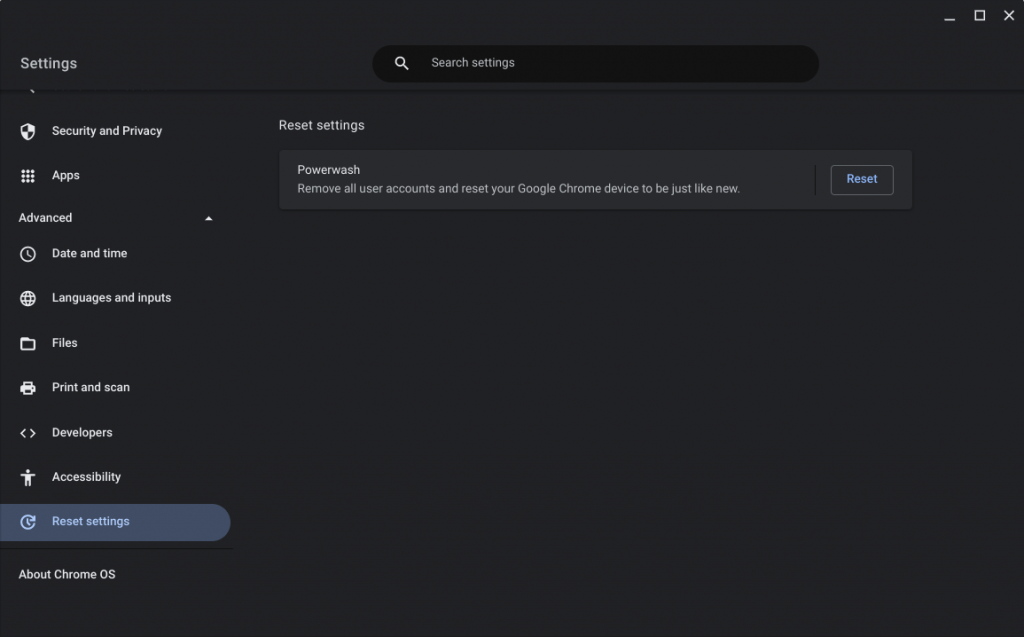
Kun laitteesi on käynnistynyt uudelleen, kirjaudu sisään Google-tililläsi ja odota, kunnes asetukset palautetaan. Ja tällä huomiolla voimme päättää tämän artikkelin. Kiitos, että luit, ja älä unohda jakaa ajatuksesi, kysymyksesi tai ehdotuksesi kanssamme alla olevassa kommenttiosassa. Me odotamme yhteydenottoasi.
4. Poista ulkoiset laitteet
Jos päivitys ei toimi, tarkista, onko Chromebookiisi liitetty irrotettavia laitteita. Irrota kaikki tarpeettomat ulkoiset asemat ja katso, toimiiko se.
5. Palauta Chromebook-käyttöjärjestelmä
Jos kaikki edellä mainitut tavat epäonnistuivat ja ongelma jatkuu, viimeinen keinosi on palauttaa Chrome-käyttöjärjestelmä käyttämällä Chromebookin palautusapuohjelmaa.
- Avaa Chrome-selain toisella Chromebookilla.
- Etsi Chromebook Recovery Utility -laajennus ja lisää se.
- Aseta SD-kortin USB-muistitikku Chromebookiisi.
- Avaa Chromebookin palautusapuohjelma.
- Palauta USB-muistitikku (luo siihen palautuskuva) ja poista se nykyisestä Chromebookista.
- Paina jäädytetyssä Chromebookissa Esc + Refresh + virta .
- Aseta USB-asema ja odota. Palautusprosessi käynnistyy ja päättyy automaattisesti.
![Xbox 360 -emulaattorit Windows PC:lle asennetaan vuonna 2022 – [10 PARHAAT POINTA] Xbox 360 -emulaattorit Windows PC:lle asennetaan vuonna 2022 – [10 PARHAAT POINTA]](https://img2.luckytemplates.com/resources1/images2/image-9170-0408151140240.png)
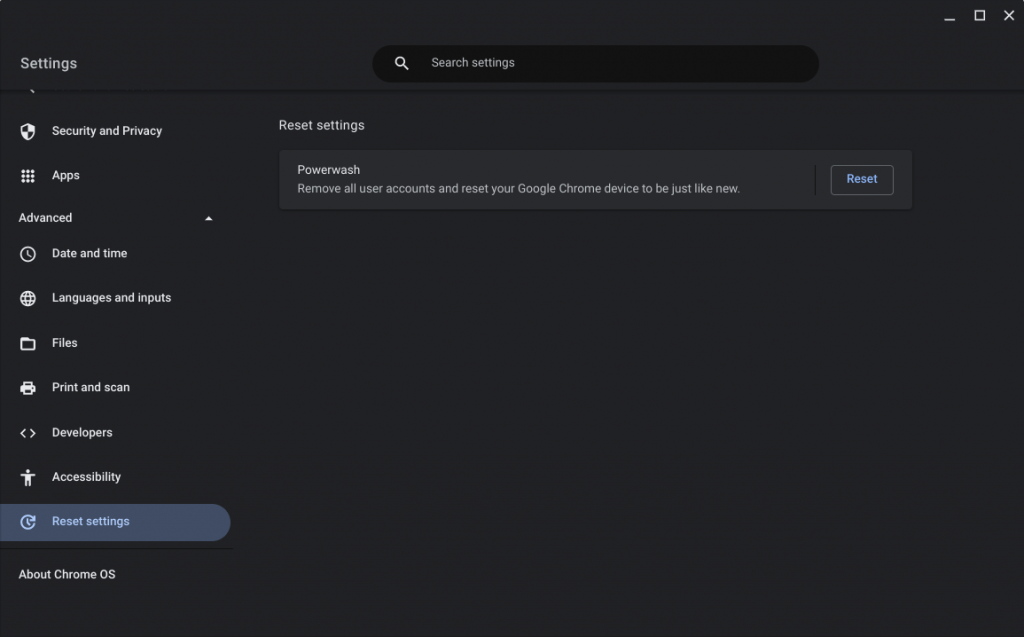
![[100 % ratkaistu] Kuinka korjata Error Printing -viesti Windows 10:ssä? [100 % ratkaistu] Kuinka korjata Error Printing -viesti Windows 10:ssä?](https://img2.luckytemplates.com/resources1/images2/image-9322-0408150406327.png)




![KORJAATTU: Tulostin on virhetilassa [HP, Canon, Epson, Zebra & Brother] KORJAATTU: Tulostin on virhetilassa [HP, Canon, Epson, Zebra & Brother]](https://img2.luckytemplates.com/resources1/images2/image-1874-0408150757336.png)

![Kuinka korjata Xbox-sovellus, joka ei avaudu Windows 10:ssä [PIKAOPAS] Kuinka korjata Xbox-sovellus, joka ei avaudu Windows 10:ssä [PIKAOPAS]](https://img2.luckytemplates.com/resources1/images2/image-7896-0408150400865.png)
